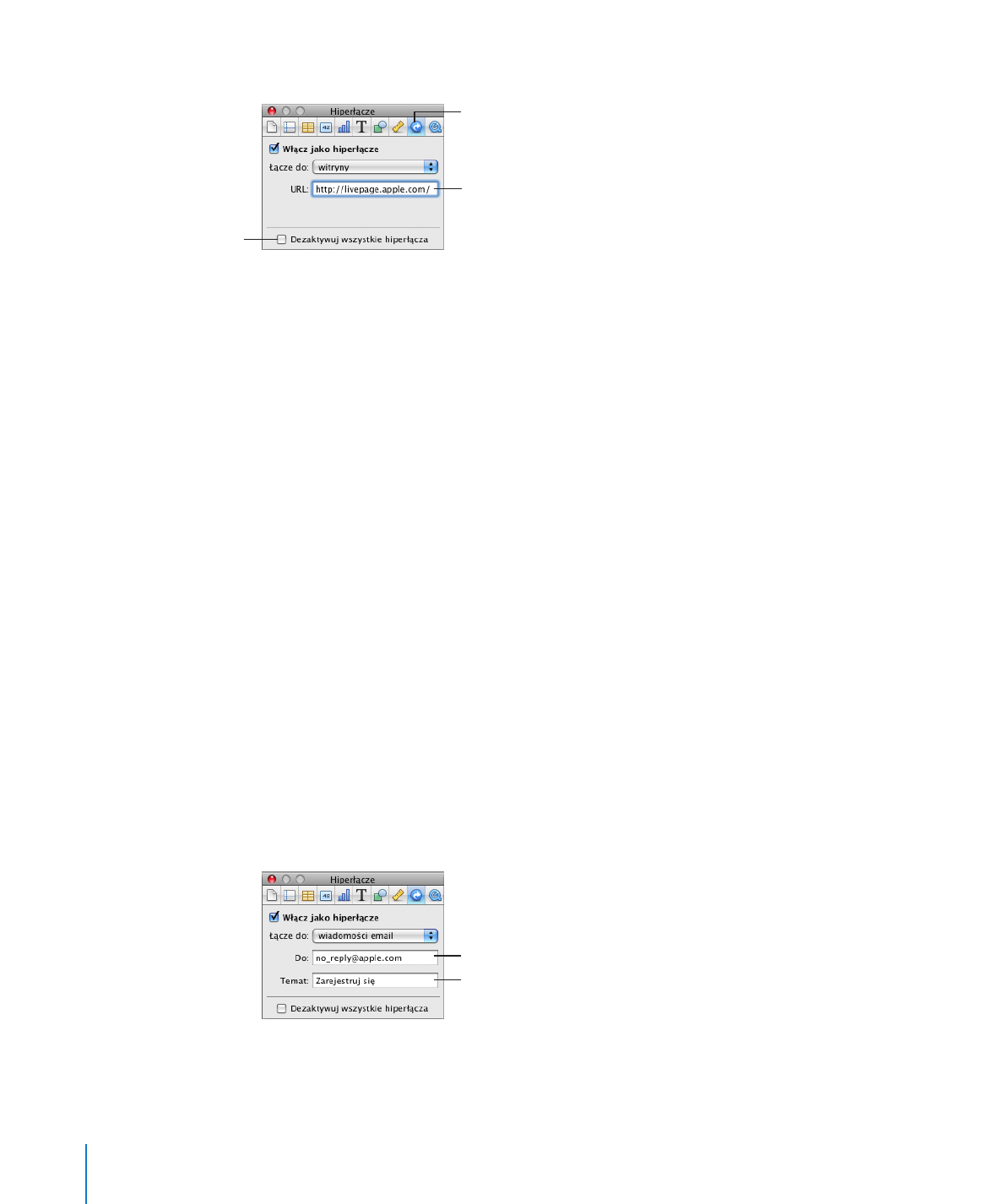
Łączenie z zaadresowaną wiadomością e-mail
Można dodać łącze, którego kliknięcie spowoduje otwarcie nowej wiadomości e-mail
z podanym tematem i adresem odbiorcy.
Jak dodać łącze, tworzące nową wiadomość e-mail?
1
Zaznacz tekst, który chcesz przekształcić w hiperłącze.
Gdy wpiszesz adres e-mail, zostanie on automatycznie przekształcony w hiperłącze.
Możesz wyłączyć tę funkcję, wybierając Numbers > Preferencje, klikając
w „Automatyczna korekta” i wyłączając opcję „Automatycznie wykrywaj adresy e-mail
i www”. To ustawienie jest zależne od komputera, więc jeżeli dokument będzie
edytowany na komputerze z innym ustawieniem, użyte zostanie ustawienie tego
komputera.
2
Kliknij w „Inspektor” w pasku narzędzi, kliknij w przycisk Inspektora hiperłączy, kliknij
w „Hiperłącze” i zaznacz opcję „Włącz jako hiperłącze”.
3
Z menu „Łącze do” wybierz „wiadomości email”.
4
Wpisz adres odbiorcy wiadomości w polu „Do”.
5
Jeśli chcesz, wpisz temat wiadomości w polu „Temat”.
Wpisz adres e-mail
odbiorcy wiadomości.
Wpisz temat wiadomości.
200
Rozdział 8
Praca z tekstem
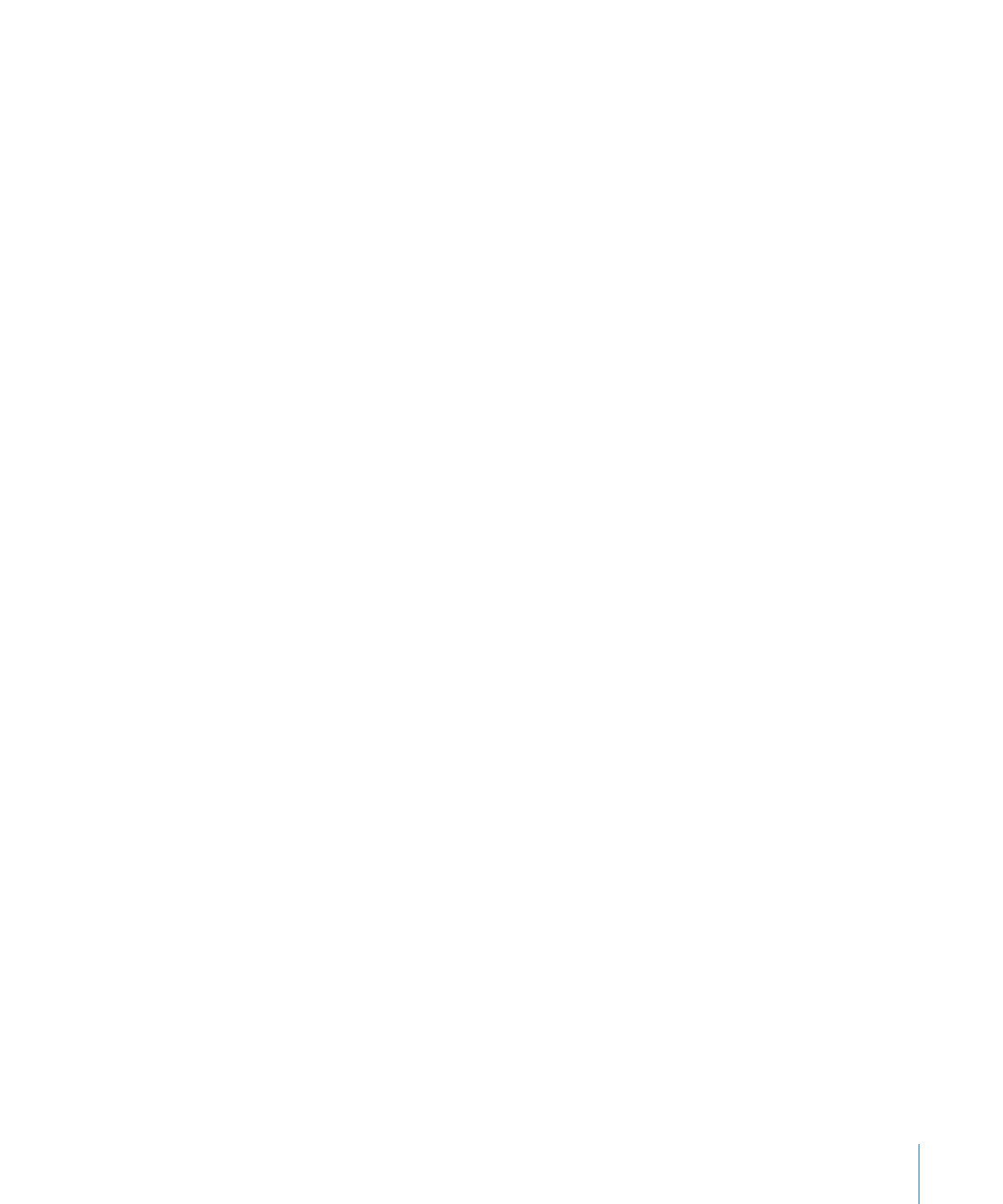
Rozdział 8
Praca z tekstem
201
Innym sposobem szybkiego utworzenia hiperłącza jest skorzystanie z menu „Wstaw”.
W tym celu należy umieścić kursor w dowolnym miejscu arkusza i wybrać Wstaw >
Hiperłącze > Wiadomość email. W miejscu, w którym znajduje się kursor pojawi się
hiperłącze. Otwarty zostanie także Inspektor hiperłączy. Adres e-mail należy wpisać w
polu „Do”.